อย่าปล่อยให้การไม่มีเอฟเฟกต์การไล่ระดับสีสำหรับข้อความใน Canva หยุดคุณได้
การไล่สีสามารถสร้างเอฟเฟกต์ที่น่าทึ่งในการออกแบบของคุณ หากคุณต้องการทำให้ข้อความบางข้อความโดดเด่นในการออกแบบ Canva ของคุณอย่างละเอียด หรือไม่ละเอียดมาก คุณสามารถใช้เอฟเฟกต์สีแบบไล่ระดับเพื่อทำสิ่งนี้ได้ คุณไม่มีทางผิดพลาดกับการไล่ระดับสี โดยธรรมชาติจะดึงความสนใจไปที่องค์ประกอบใดๆ ก็ตามโดยไม่ทำให้ไม่มีรสนิยมที่ดี
คุณสามารถใช้การไล่ระดับสีที่มีสองสีที่ต่างกันหรือสองสีอ่อนที่มีสีเดียวกัน การค่อย ๆ ผสมสีหนึ่งเข้ากับสีอื่นในการไล่ระดับสีนั้นเป็นธรรมชาติมากจนไม่รู้สึกแปลก และไม่ว่าคุณจะเลือกใช้ชุดค่าผสมใด ผลลัพธ์ที่ได้ก็จะออกมาสมบูรณ์แบบ นอกจากนี้ยังช่วยให้คุณสามารถเพิ่มสีสันให้กับงานออกแบบของคุณแทนที่จะใช้สีเดียว แต่ถ้าคุณใช้ Canva มีอุปสรรคที่ชัดเจนมากในเส้นทางของคุณในการเพิ่มการไล่ระดับสีให้กับข้อความ ไม่มีตัวเลือกดังกล่าว!
แล้วทำไมเราถึงไปเกี่ยวกับเรื่องนี้? เพราะเช่นเคย แม้จะไม่มีวิธีที่ชัดเจนในการบรรลุเป้าหมายนี้ คุณก็ยังสามารถทำมันได้ คุณเพียงแค่ต้องการเจตจำนงเหล็กและใช้เวลาเพียงเล็กน้อยในมือของคุณ และไม่ต้องกังวล มันไม่ต้องใช้เวลามากขนาดนั้นด้วยซ้ำ เพียงเล็กน้อยมากกว่าถ้ามีตัวเลือกโดยตรง
ใครๆ ก็ใช้วิธีนี้เพื่อสร้างข้อความไล่โทนสี เจ้าของบัญชีแบบฟรีและแบบ Pro ใน Canva
จับอย่างเดียว!
มีวิธีแก้ปัญหาชั่วคราวนี้ที่ให้คุณเพิ่มสีไล่ระดับสีให้กับข้อความใน Canva คุณไม่สามารถมีตัวเลือกแบบอักษรด้วยวิธีนี้ คุณจะติดอยู่กับแบบอักษรเดียวกันในทุกการออกแบบที่คุณเลือกให้มีข้อความแบบไล่ระดับสี แต่การไล่ระดับสีจะทำให้แตกต่างออกไป ดังนั้นจึงไม่น่าจะมีปัญหามากนัก
นอกจากนี้ วิธีนี้เหมาะสำหรับส่วนหัวหรือข้อความขนาดใหญ่อื่นๆ ในการออกแบบที่มีตัวอักษรไม่มากนัก เนื่องจากตัวอักษรที่ใช้ในที่นี้อาจใช้พื้นที่ได้มาก สิ่งที่เราหมายถึงคือคุณไม่สามารถใช้มันเพื่ออะไรแม้แต่จะคล้ายกับย่อหน้าจากระยะไกล ออกไปให้พ้นทางกันเถอะ
การเพิ่มสีไล่ระดับให้กับข้อความ
ไปที่ canva.com แล้วเปิดไฟล์ที่มีอยู่หรือสร้างการออกแบบใหม่ของ ขนาดใดก็ได้
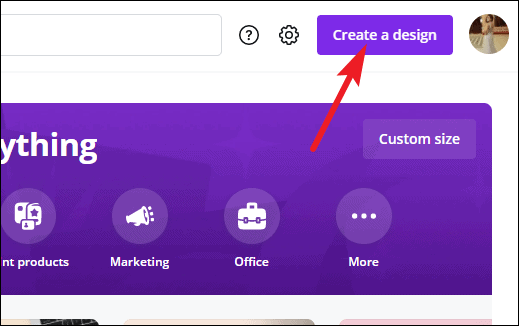
จากนั้น ไปที่แถบเครื่องมือทางด้านซ้ายและเลือก”องค์ประกอบ”จากตัวเลือก
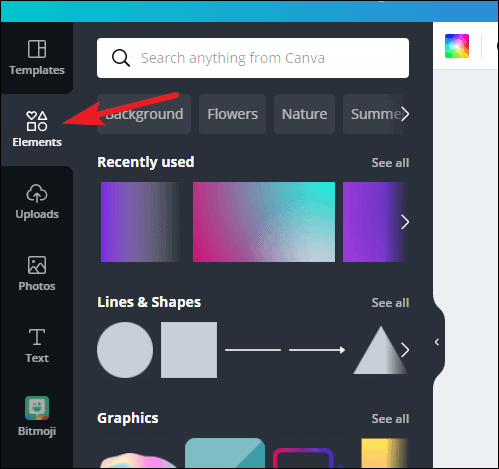
เลื่อนลงในเมนูองค์ประกอบจนกว่าคุณจะเห็น”เฟรม”และคลิก”ดูทั้งหมด”เพื่อเปิดตัวเลือกเฟรมทั้งหมดที่มี

เลื่อนลงมาใน Frames แล้วคุณจะเห็นว่ามีกรอบในรูปของตัวอักษรและตัวเลขด้วยหากคุณเลื่อนผ่านตัวอักษรทั้งหมด เฟรมเหล่านี้เป็นเฟรมที่เราจะใช้สำหรับข้อความในการออกแบบ นี่คือเหตุผลที่เรากล่าวถึงการจับข้างต้น เนื่องจากเราจะใช้เฟรมไม่ใช่ข้อความ คุณไม่สามารถเปลี่ยนแบบอักษรได้
หากคุณไม่รู้ว่าเฟรมคืออะไรหรือใช้งานอย่างไรใน Canva ให้อ่านคู่มือนี้: วิธีเพิ่มกรอบรูปใน Canva
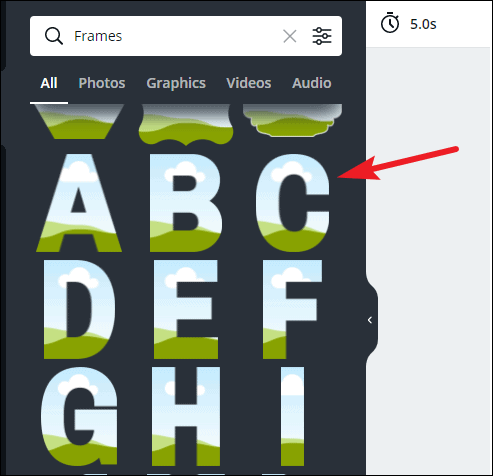
เลือกกรอบสำหรับตัวอักษรที่ข้อความของคุณมีและเพิ่มทั้งหมดลงในหน้า จากนั้นปรับขนาดและตำแหน่งของเฟรมเหล่านี้เพื่อสร้างวลีของคุณ คุณไม่จำเป็นต้องยึดติดกับขนาดของข้อความ คุณทำให้มันใหญ่ขึ้นได้ในขั้นตอนนี้ เนื่องจากจะใช้งานได้ง่ายขึ้นและลดขนาดลงในภายหลัง
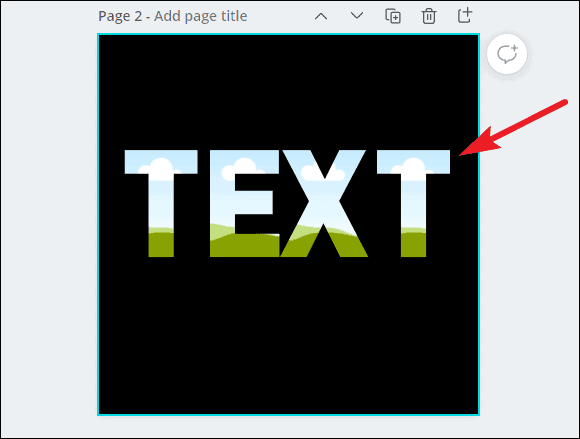
สิ่งหนึ่งที่คุณควรทำก่อนที่จะเพิ่มหรือลดขนาดของคำคือจัดกลุ่มตัวอักษร การจัดกลุ่มจะช่วยให้คุณเปลี่ยนขนาดของคำโดยรวมได้ ดังนั้นจึงมั่นใจได้ว่าตัวอักษรที่ต่างกันในคำนั้นไม่มีขนาดต่างกัน นั่นจะเป็นหายนะ การปรับขนาดแยกกันจะใช้เวลามากขึ้น
เลือกตัวอักษรทั้งหมดโดยลากเคอร์เซอร์ไปที่ตัวอักษร แล้วเลือกปุ่ม”กลุ่ม”จากแถบเครื่องมือด้านบนตัวแก้ไข
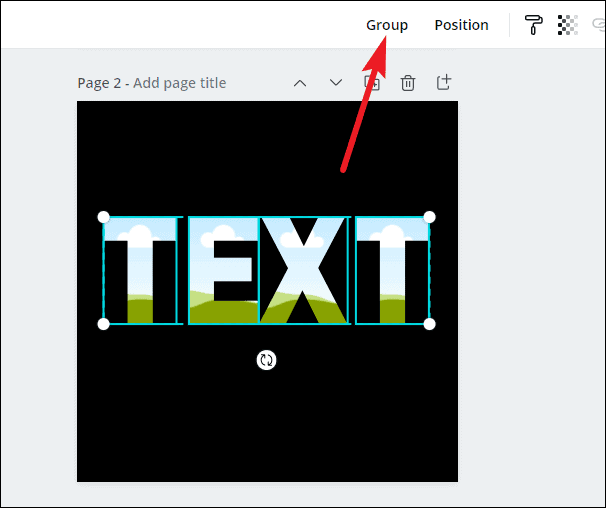
เมื่อคุณจัดกลุ่มแล้ว การวางตำแหน่งคำโดยรวมก็จะง่ายขึ้นด้วย คุณสามารถลากข้ามหน้า หรือไปที่ตัวเลือก”ตำแหน่ง”และเลือกตำแหน่งสำหรับข้อความ
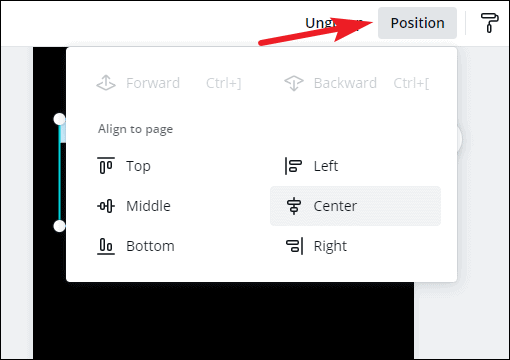
ไปที่ตัวเลือก Elements ทางด้านซ้ายและค้นหา”Gradients”จากองค์ประกอบต่างๆ
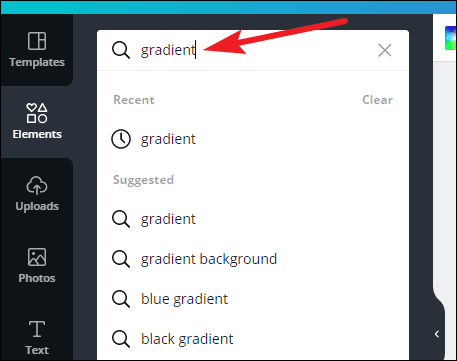
Canva มีองค์ประกอบการไล่ระดับสีจำนวนมากในสีและรูปแบบต่างๆ ที่คุณสามารถใช้ได้ คุณยังสามารถปรับแต่งสีของการไล่ระดับสีได้อีกด้วย
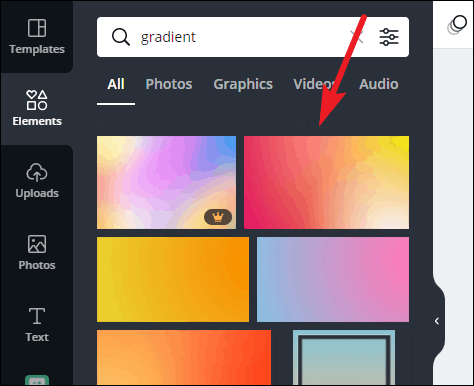
หลังจากเลือกการไล่ระดับสีแล้ว ให้วางลงบนกรอบตัวอักษรทั้งหมดแยกกัน
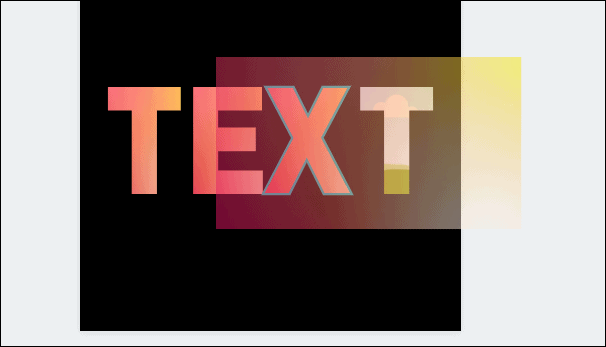
เมื่อคุณวางการไล่ระดับสีลงบนข้อความแล้ว ก็ถึงเวลาสำหรับการปรับเปลี่ยนเล็กน้อยเพื่อให้เอฟเฟกต์การไล่ระดับสีเป็นจริง เพราะในตอนนี้ คุณจะเห็นว่าไม่มีเอฟเฟกต์การไล่ระดับสีที่สอดคล้องกัน มันเป็นแค่สีผสมกันเท่านั้น
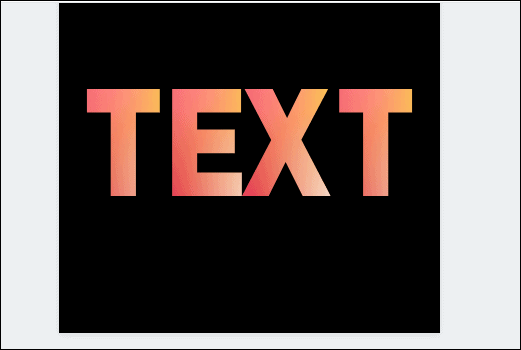
ไปที่ตัวอักษรตัวแรก แล้วดับเบิลคลิก ภาพการไล่ระดับสีจะถูกเลือก คุณยังสามารถปรับขนาดเพื่อเพิ่มขนาดได้หากมีตัวอักษรมากขึ้น ยิ่งมีขนาดใหญ่เท่าใด คุณก็ยิ่งต้องทำงานด้วยมากขึ้นเท่านั้น ตอนนี้ ลากและวางการไล่ระดับสีเพื่อให้ส่วนด้านซ้ายของการไล่ระดับสีอยู่ที่ตัวอักษรตัวแรก เมื่อคุณพอใจกับตำแหน่งแล้ว คลิก’เสร็จสิ้น’
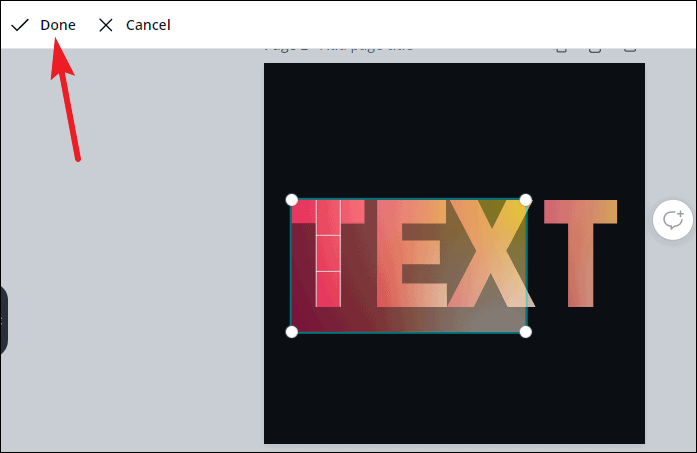
ตอนนี้ ไปที่ตัวอักษรตัวที่สอง และในทำนองเดียวกัน ดับเบิลคลิกเพื่อเลือกภาพการไล่ระดับสี ปรับขนาดเป็นขนาดเดียวกับที่คุณทำกับตัวอักษรตัวแรก จากนั้นลากและวางเพื่อให้ส่วนของการไล่ระดับสีถัดจากตัวอักษรตัวแรกพอดีกับตัวอักษรตัวที่สองเล็กน้อย
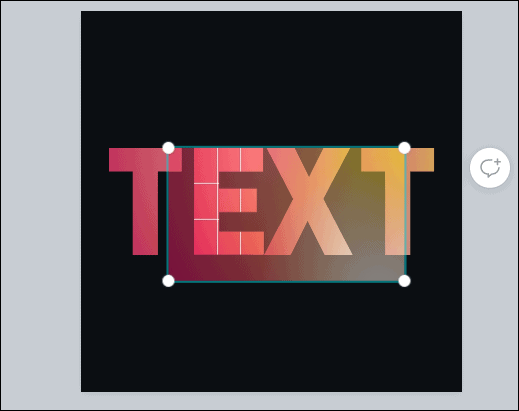
ดังนั้น ในการสร้างเอฟเฟกต์การไล่ระดับสี คุณต้องย้ายจากส่วนด้านซ้ายของการไล่ระดับสีไปทางขวาในแต่ละตัวอักษรที่ตามมา ดังนั้นเมื่อคุณไปถึงตัวอักษรตัวสุดท้าย ส่วนด้านขวาของภาพแบบไล่ระดับควรมองเห็นได้ในกรอบ
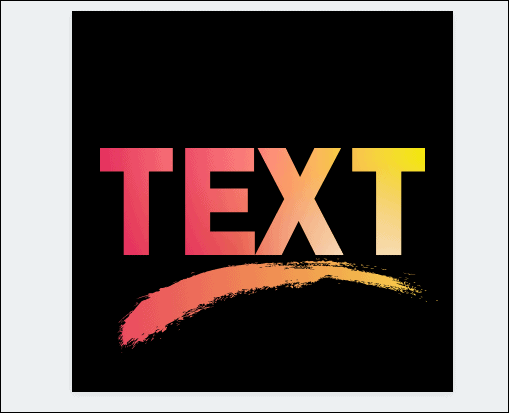
ตอนนี้ ดูเหมือนว่าคุณจะชอบที่จะใช้เวลานานเกินไป แต่เมื่อคุณลงมือทำแล้ว ไม่ควรใช้เวลาเกินสองสามวินาที
💡เคล็ดลับ: Canva ก็มีเอฟเฟกต์การไล่ระดับสีที่เคลื่อนไหวได้เช่นกัน และคุณสามารถใช้มันในจดหมายของคุณเพื่อสร้างเอฟเฟกต์ที่หมุนเป็นคลื่น พื้นฐานจะยังคงเหมือนเดิม และเช่นเดียวกับรูปภาพ คุณจะต้องวางตำแหน่งวิดีโอการไล่ระดับสีจากซ้ายไปขวาในตัวอักษรของคุณ
การปรับแต่งการไล่ระดับสี
แม้ว่า Canva จะมีตัวเลือกการไล่ระดับสีมากมาย แต่ก็มีบางครั้งที่ไม่มีสีใดที่ตรงกับการออกแบบของคุณ นั่นไม่ใช่ปัญหา. มีรูปภาพไล่ระดับสีใน Canva ที่คุณปรับแต่งได้ หากคุณชอบเอฟเฟกต์ของการไล่ระดับสี คุณสามารถเปลี่ยนสีได้ตามต้องการ
เริ่มการออกแบบใหม่ด้วยหน้าเปล่า หรือเพิ่มหน้าเปล่าใหม่ให้กับการออกแบบที่มีอยู่ของคุณ
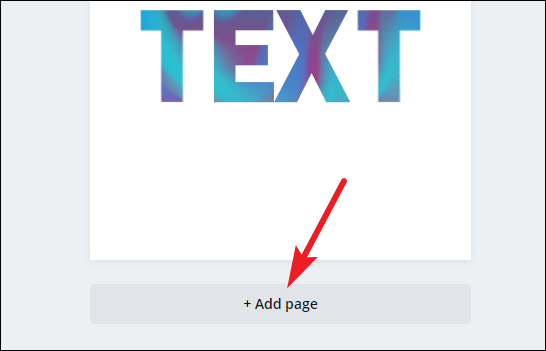
จากนั้น ไปที่ Elements แล้วเลือกการไล่ระดับสีที่คุณต้องการปรับแต่ง
หมายเหตุ: การไล่ระดับสีจะปรับแต่งได้ก็ต่อเมื่อตัวเลือกสีปรากฏในแถบเครื่องมือด้านบนตัวแก้ไข หากไม่เป็นเช่นนั้น ให้เลือกการไล่ระดับสีใหม่หรือใช้การไล่ระดับสีตามที่เป็นอยู่
เลือกการไล่ระดับสีเพื่อให้แถบเครื่องมือที่มีตัวเลือกเฉพาะปรากฏขึ้นเหนือตัวแก้ไข หากปรับแต่งการไล่ระดับสีได้ ให้ไปที่สีในแถบเครื่องมือแล้วคลิกสีที่คุณต้องการเปลี่ยน คุณสามารถเปลี่ยนสีของการไล่ระดับสีทั้งหมดหรือบางส่วนได้
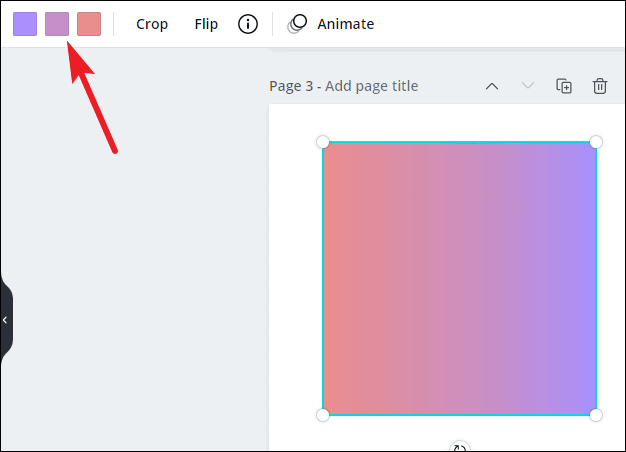
แผงสีจะเปิดขึ้นทางด้านซ้าย เลือกสีใหม่. เลือกสีทั้งหมดของการไล่ระดับสีทีละสีเพื่อเปลี่ยน
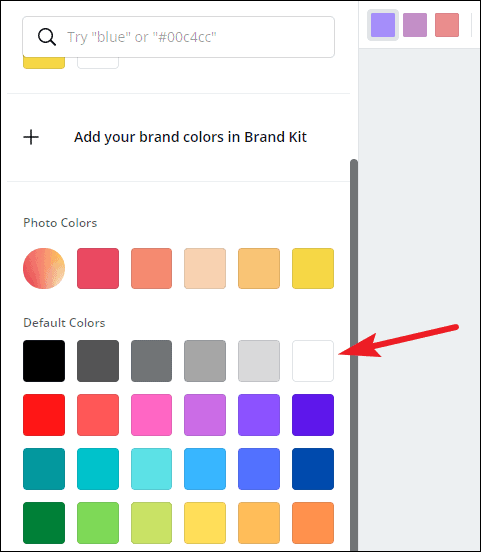
เมื่อปรับแต่งเสร็จแล้ว ให้ปรับขนาดการไล่ระดับสีเพื่อให้ใช้พื้นที่ทั้งหน้า
ตอนนี้ ไปที่ปุ่มดาวน์โหลดและดาวน์โหลดการไล่ระดับสีใหม่นี้เป็นรูปภาพลงในคอมพิวเตอร์ของคุณ
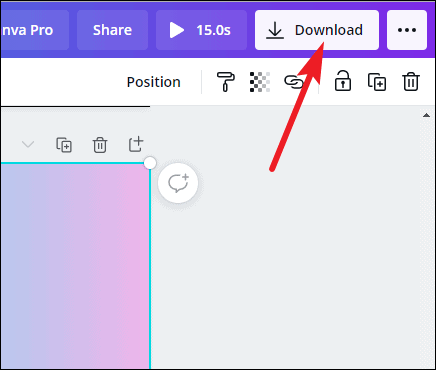
หากคุณเพิ่มหน้าใหม่ให้กับการออกแบบที่มีอยู่ คุณสามารถดาวน์โหลดเฉพาะหน้านี้ได้

จากนั้นไปที่ตัวเลือก”อัปโหลด”ทางด้านซ้ายแล้วคลิก”อัปโหลดสื่อ”
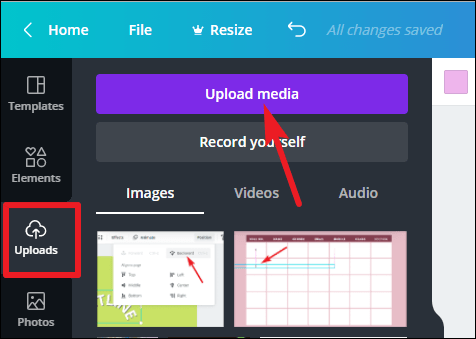
จากนั้น เลือก”อุปกรณ์”เพื่ออัปโหลดการไล่ระดับสีที่คุณเพิ่งบันทึกไปยัง Canva
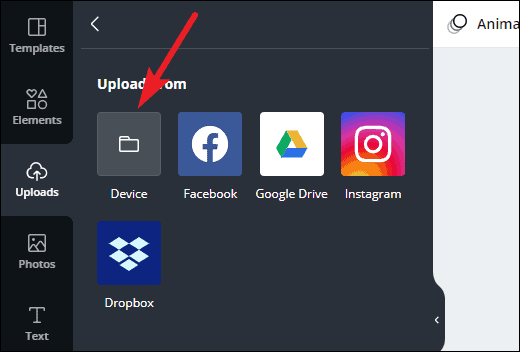
ตอนนี้คุณสามารถใช้มันได้เช่นเดียวกับการไล่ระดับสีอื่นๆ โดยการลากลงบนเฟรม
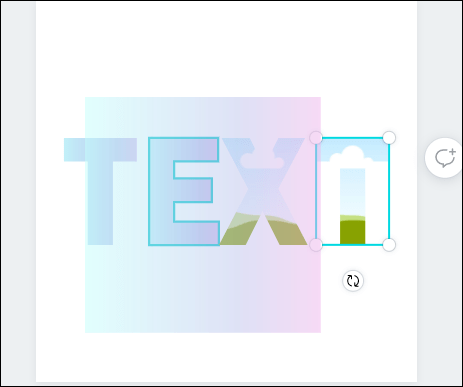
การไล่ระดับสีสามารถเพิ่มเอฟเฟกต์ที่แตกต่างให้กับงานออกแบบของคุณ ในขณะเดียวกันก็ดึงความสนใจไปที่ข้อความสำคัญๆ หวังว่าด้วยคำแนะนำนี้ คุณสามารถสร้างข้อความที่มีการไล่ระดับสีได้ในระยะเวลาอันสั้น